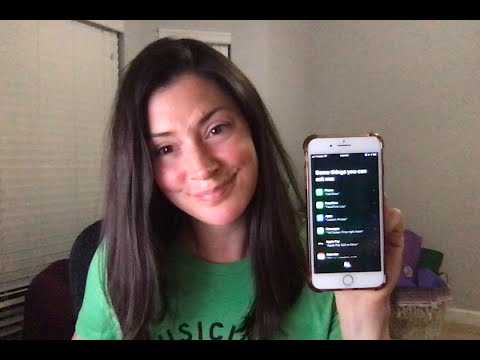Jūsų kontaktinių duomenų pridėjimas kaip el. Pašto parašas yra labai naudingas verslo aplinkoje, bet ir asmeniniams el. Laiškams. Galite pridėti parašą taip, kaip 2003 m., Bet jūs taip pat galite naudoti "The Ribbon" kaip naują būdą pridėti savo parašą.
Atidarykite "Outlook 2007" ir spustelėkite "Naujas", kad sukurtumėte naują pranešimą, tada spustelėkite skirtuką "Įterpti" juostoje ir pasirinkite parašą.



Dabar grįžkite prie pranešimo, kurį norite parašyti, ir pasirinkite parašą, kurį norite naudoti.